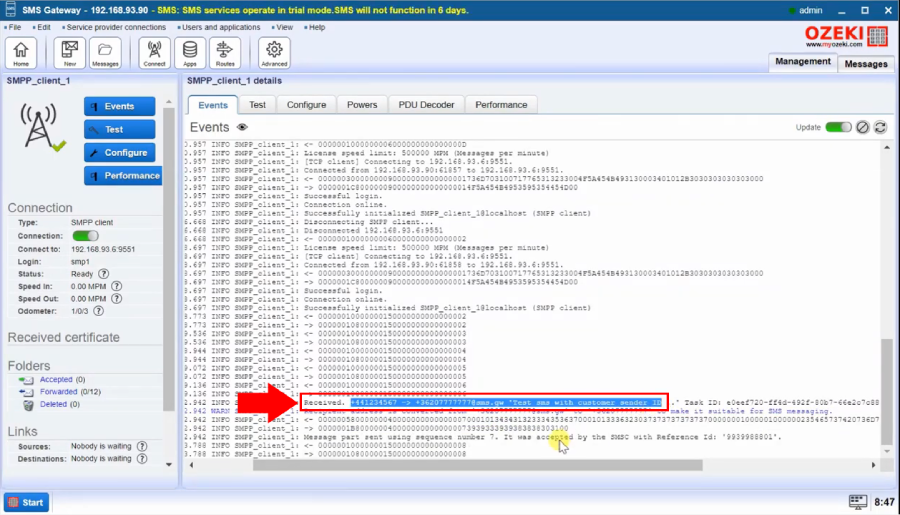Cum să configurezi Sender ID în E-mail către SMS
Această pagină oferă informații despre cum să configurezi un Sender ID personalizat în E-mail către SMS atunci când trimiți SMS de la un utilizator IMAP. Veți găsi câteva capturi de ecran pentru a vă ajuta să găsiți secțiunea corespunzătoare din formularul de setări.
Configurarea Sender ID în E-mail către SMS (Ghid video)
În acest ghid video comprehensiv de 2 minute, vă vom ghida prin pașii necesari pentru a configura un Sender ID personalizat pentru un client de e-mail. Urmând instrucțiunile furnizate, veți putea configura corect Sender ID în E-mail către SMS pe cont propriu. Ghidul începe cu configurarea suprascrierii Sender ID în conexiunea la rețeaua mobilă. Un mesaj de test trimis dintr-un client de e-mail demonstrează aplicarea practică, iar analiza jurnalului în fila Evenimente a conexiunii Furnizorului de Servicii confirmă suprascrierea cu succes a Sender ID-ului. Acest tutorial asigură o înțelegere clară a procesului, permițând utilizatorilor să personalizeze eficient Sender ID-urile în comunicările lor prin SMS.
Pasul 1 - Configurează suprascrierea Sender ID în conexiunea la rețeaua mobilă (SMPP)
Primul pas este să deschizi conexiunea Furnizorului de Servicii din partea stângă a paginii de Management (Figura 1).
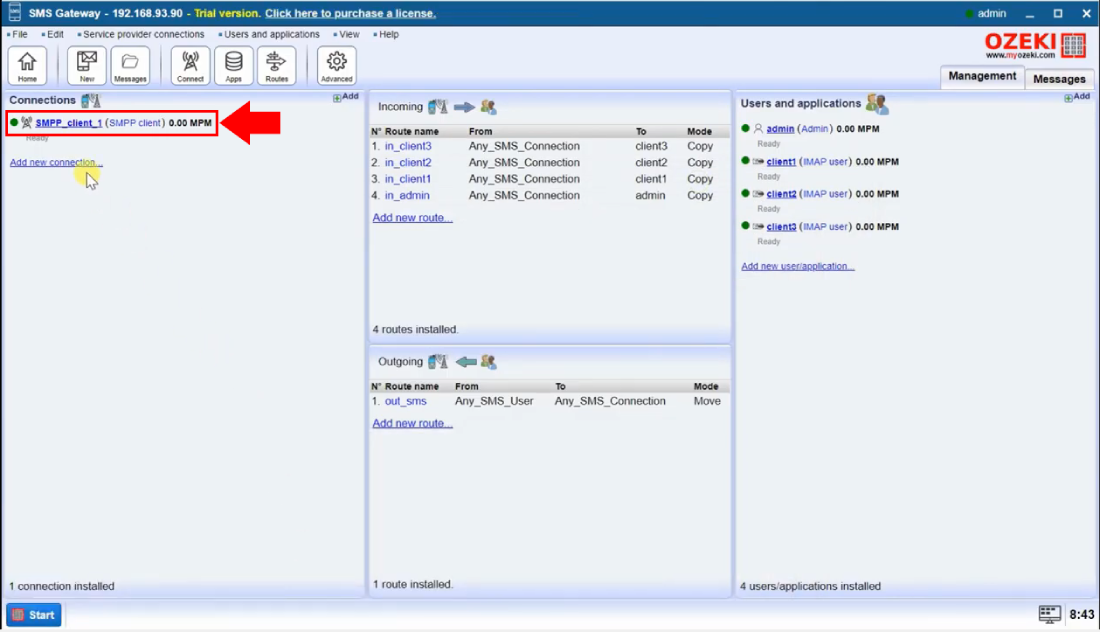
În fila Configurează, caută opțiunea Overridable și bifeaz-o pentru a suprascrie Sender ID-ul dacă primești un mesaj de la utilizatorul IMAP (Figura 2). În acest caz, dacă această opțiune este activată, conexiunea Furnizorului de Servicii va folosi Sender ID-ul primit de la utilizator în locul numărului de telefon implicit.
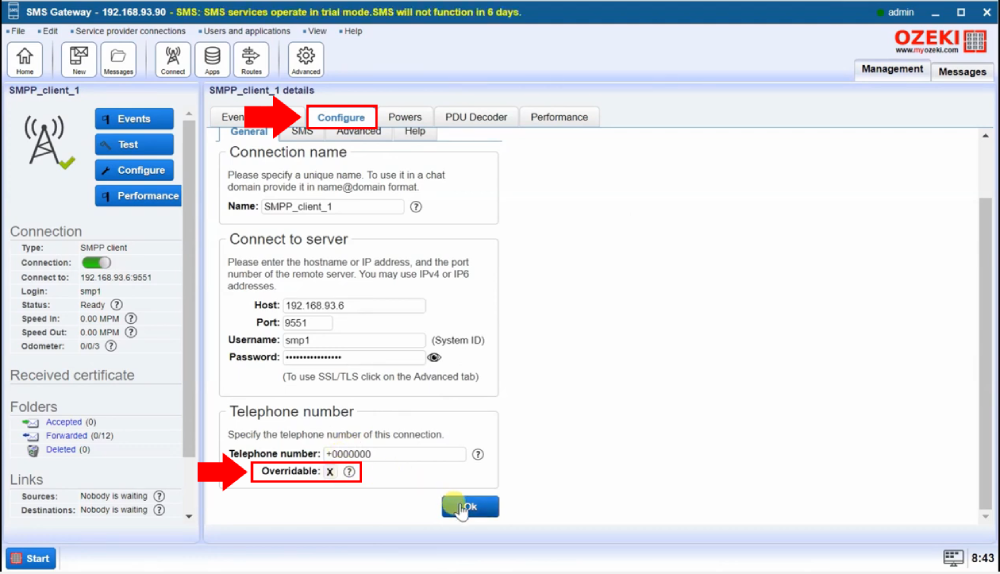
Pasul 2 - Configurează Sender ID-ul pe care dorești să îl folosești în utilizatorul IMAP
Pentru a configura Sender ID-ul, deschide utilizatorul IMAP din partea dreaptă a paginii de Management (Figura 3).
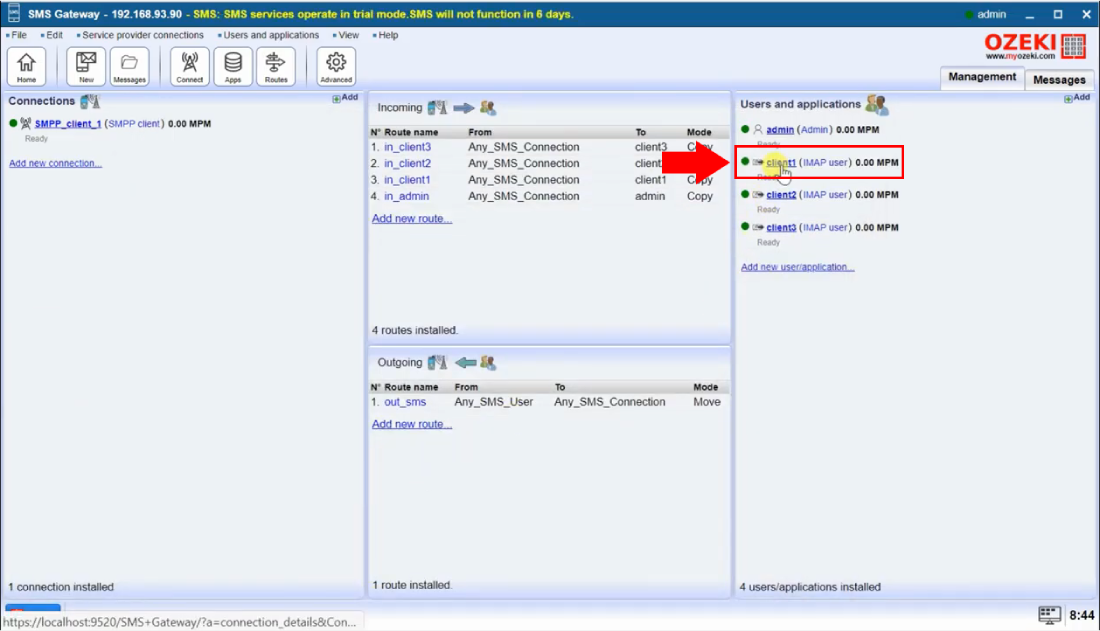
În fila Configurează a utilizatorului IMAP, deschide pagina fila Avansat și în secțiunea From address (outgoing) poți specifica adresa From care va fi Sender ID-ul pentru mesajele SMS (Figura 4).
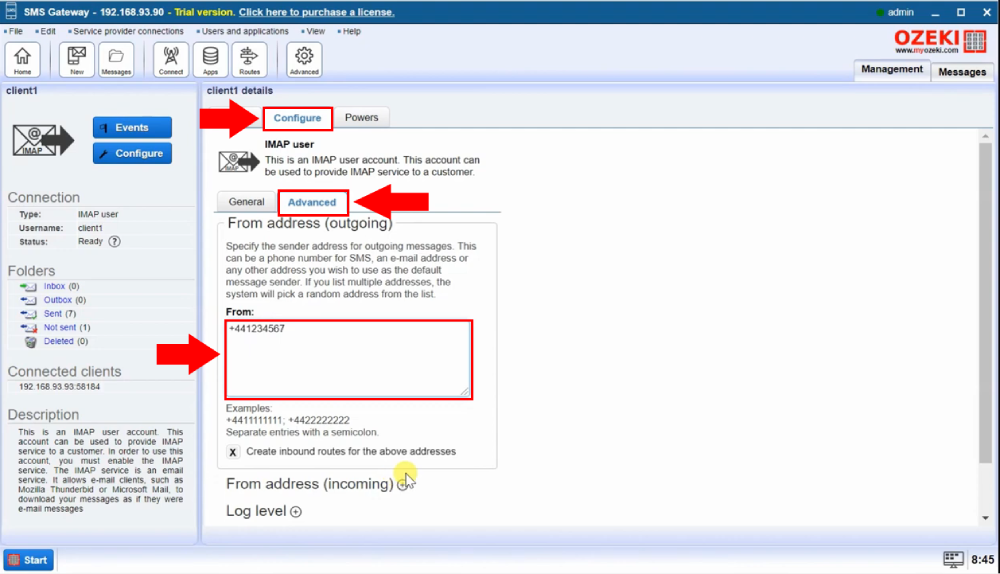
Pasul 3 - Trimite un mesaj de test din clientul tău de e-mail (de ex. Outlook)
După ce ai configurat Sender ID-ul în utilizatorul IMAP și ai activat opțiunea de suprascriere în conexiunea Furnizorului de Servicii, poți trimite un mesaj de test din clientul tău de e-mail (Figura 5).
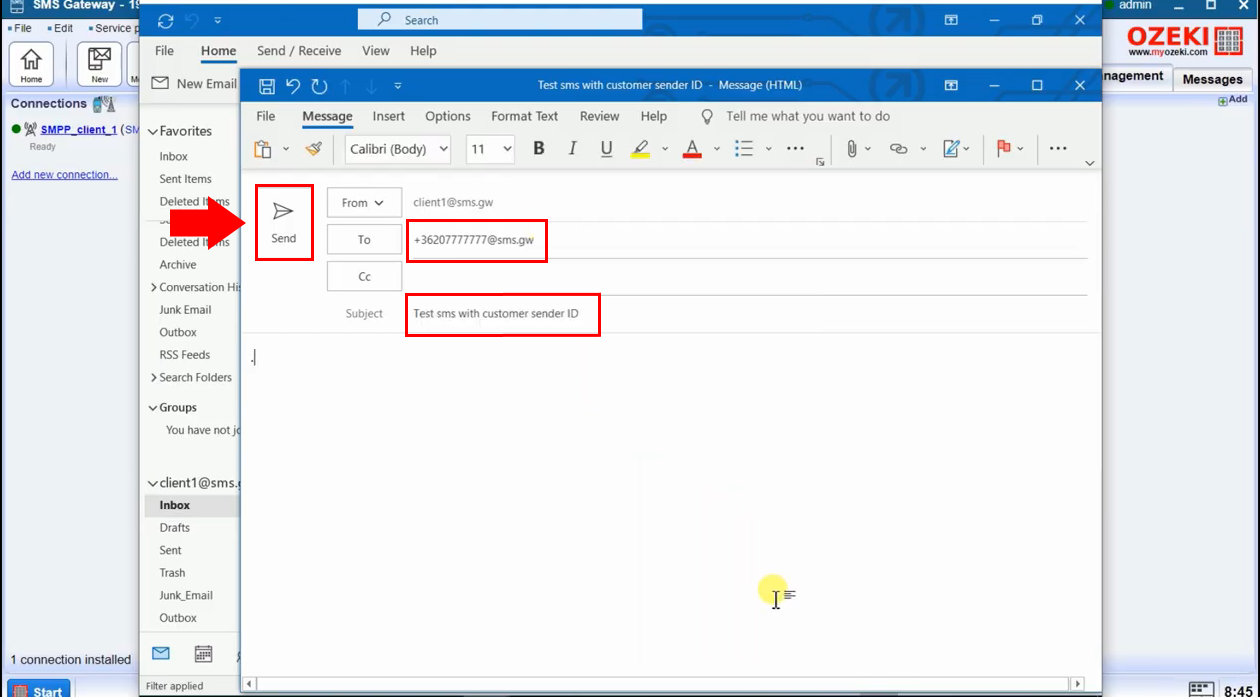
Pasul 4 - Verifică Sender ID-ul în jurnale
În final, în fila Evenimente a conexiunii Furnizorului de Servicii, poți vedea jurnalul pentru mesajul trimis. În acel jurnal poți observa că Sender ID-ul a fost schimbat în adresa From specificată în configurația utilizatorului IMAP (Figura 6).